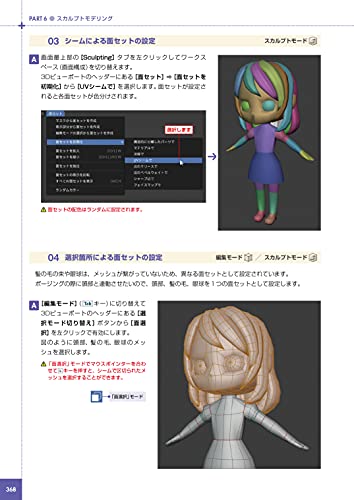Blender-モデリング-ケーキを作る

前回は砂時計を作りました。今回はケーキを作ります。
購入した本はこちら「Blender 2.9 3DCG モデリング・マスター」です。
Blenderを開く
土台を作る
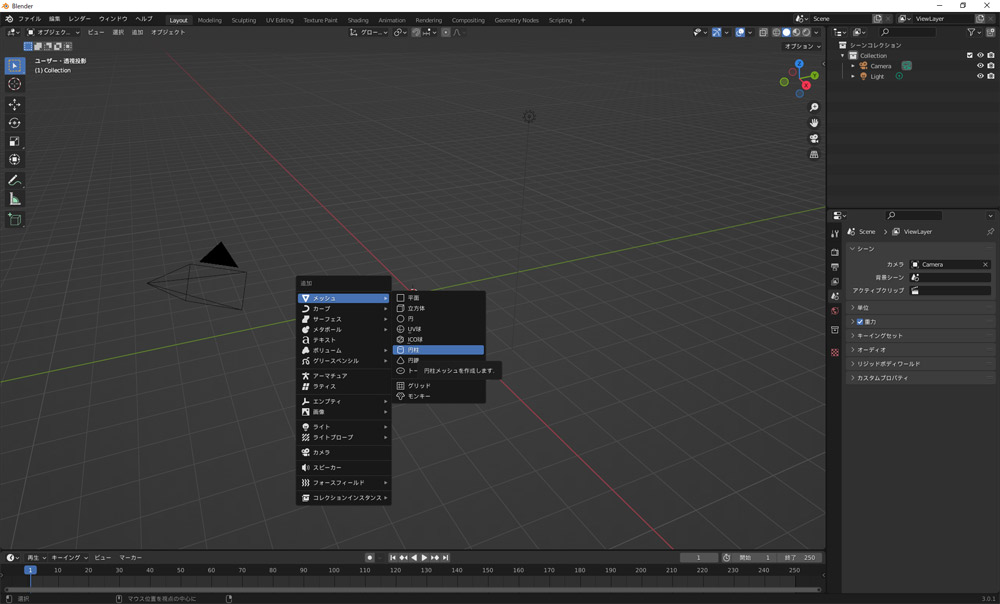
開いて設置されているcubeは使わないので、削除(ショートカットキーX)します。
追加(ショートカットキーShift+A)→メッシュ→円柱。
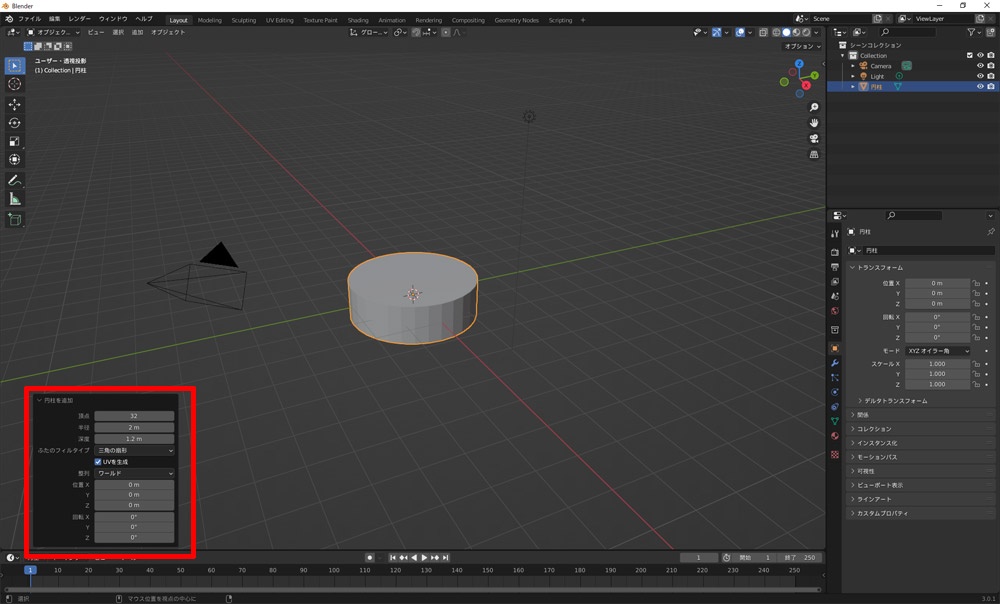
左下にウィンドウが出て来るので、数値を設定します。
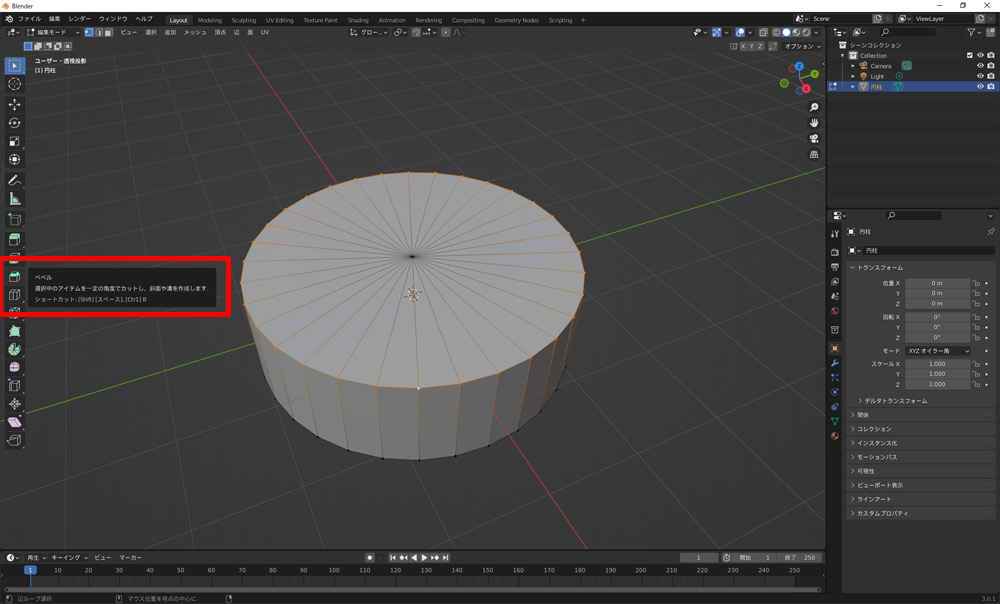
編集モードに切り替え、上辺の頂点をAlt+左クリックで選択し、「ベベル」。

黄色い矢印をドラッグして開く左下の画面で数値を設定します。フチが滑らかに。
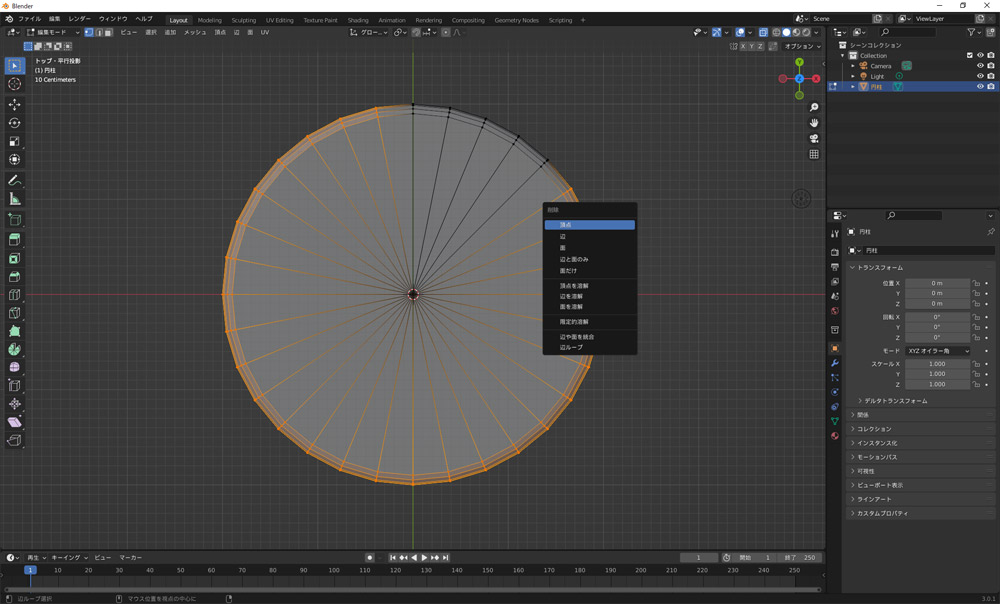
テンキー7で上からの視点に変更、画面右上の「透過表示」を有効にして、8分の1を残して残りを選択、削除(ショートカットキーX)→頂点。
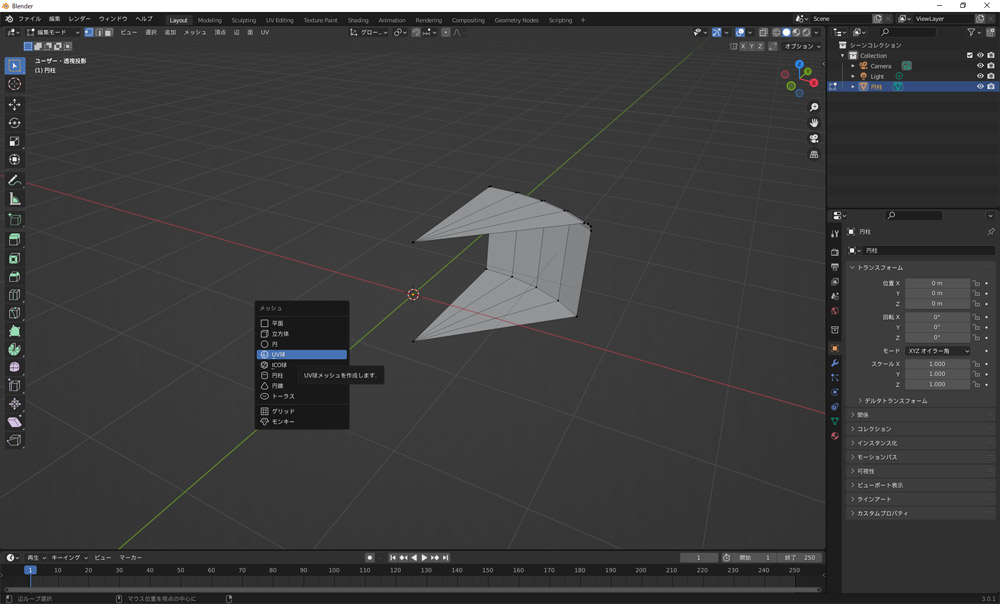
デコレーション部分を作る為に、追加(ショートカットキーShift+A)→メッシュ→UV球。
デコレーション部分を作る
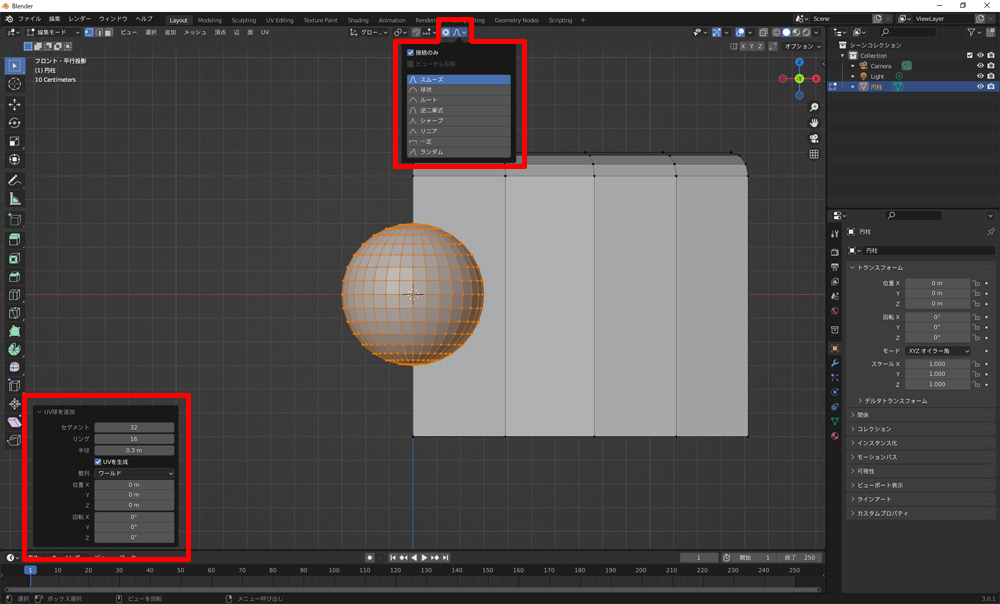
左下のウィンドウでUV球の数値を設定し、変形させる為に画面上の「プロポーショナル編集」を有効、隣の設定で「接続のみ」にチェックを入れます。
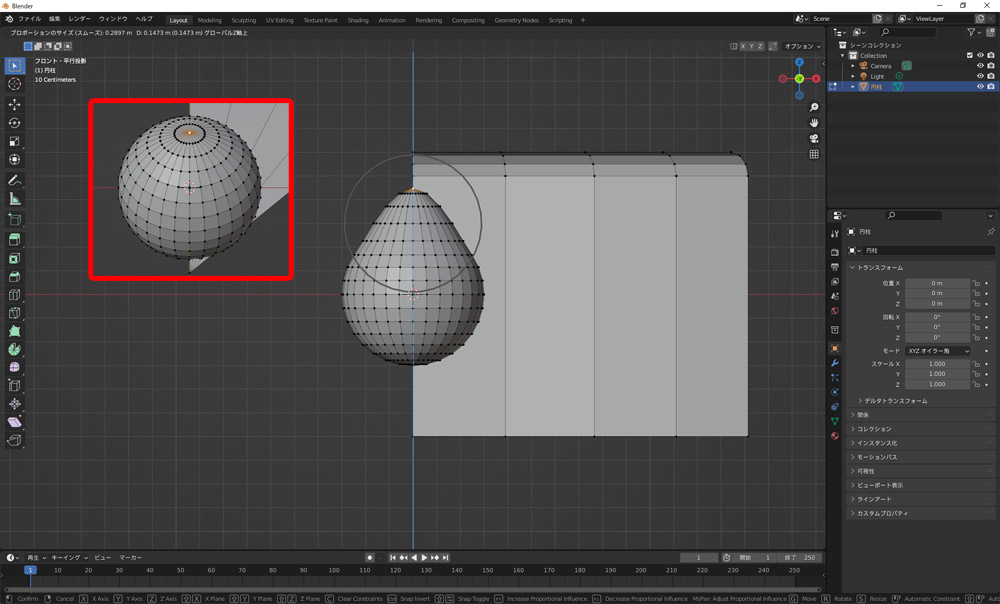
頂点一つを選択し、テンキー3で視点を変えてイチゴの形に整えます。
移動(ショートカットキーG)→Z軸方向に動かしたいのでZを押し、円形の範囲内のみ変形されるので円形の大きさをマウスホイールで調整します。
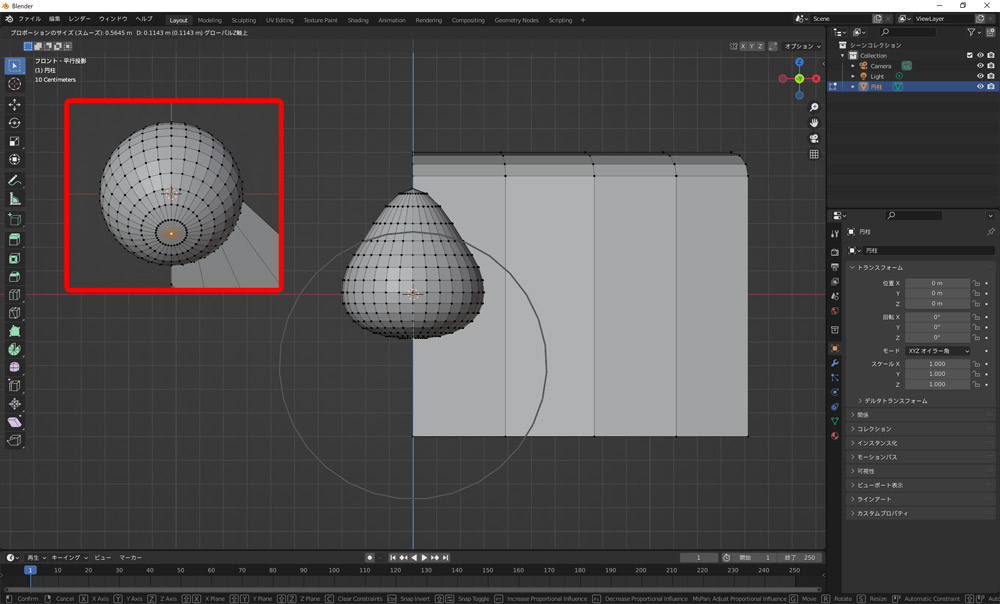
下部分も同じように頂点を選択、G→Z、マウスホイールで調整します。
形が決まったら、プロポーショナル編集は無効にしておきます。
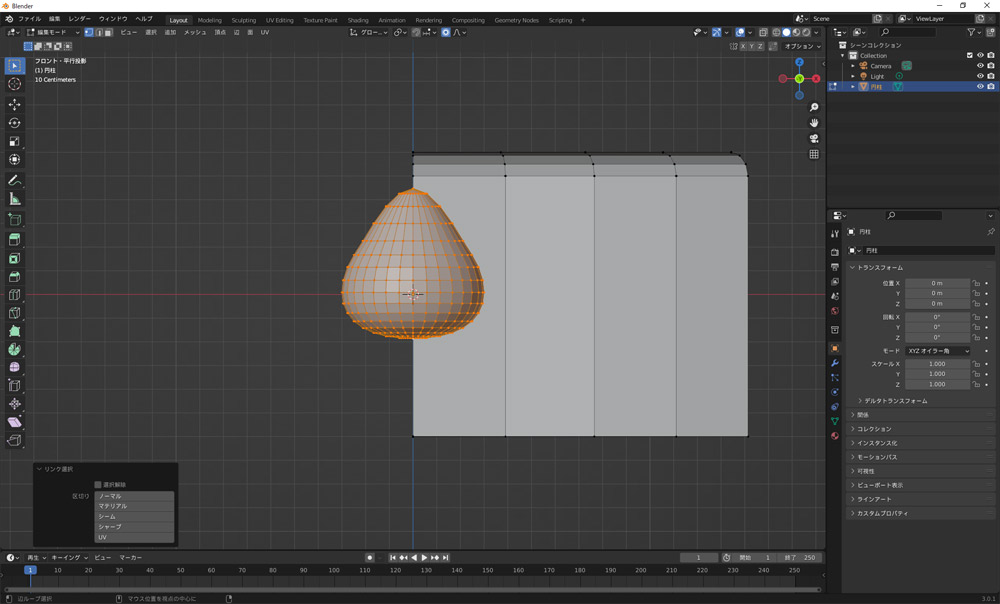
イチゴにマウスカーソルを合わせて「L」でイチゴを選択できるので、ケーキの土台の上に乗せます。移動(ショートカットキーG)やZキーを使いながら。
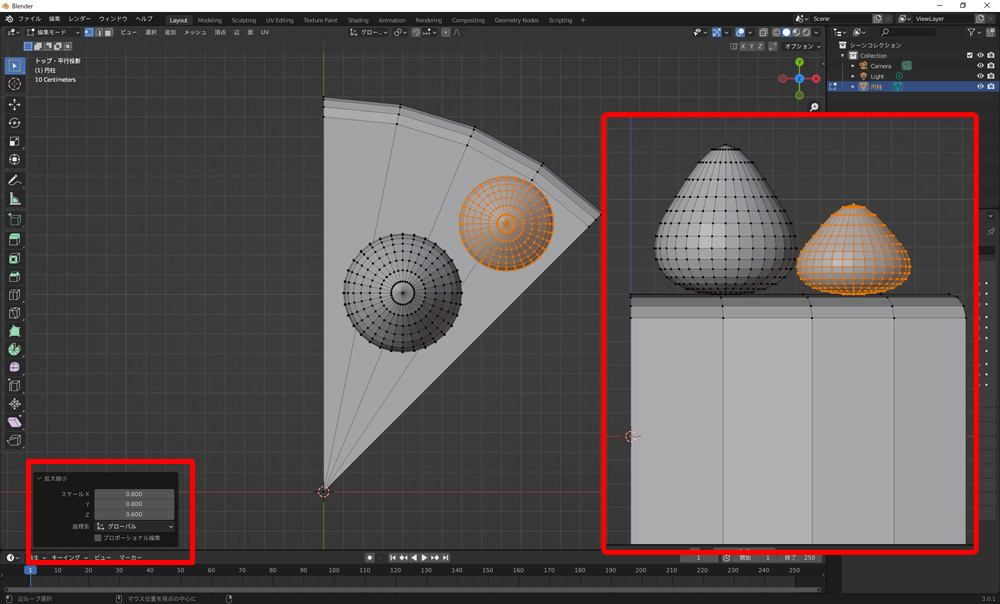
一つ乗せたら、複製(ショートカットキーShift+D)して、拡大縮小(ショートカットキーS)し、左下のウィンドウで大きさを設定しながら移動させます。
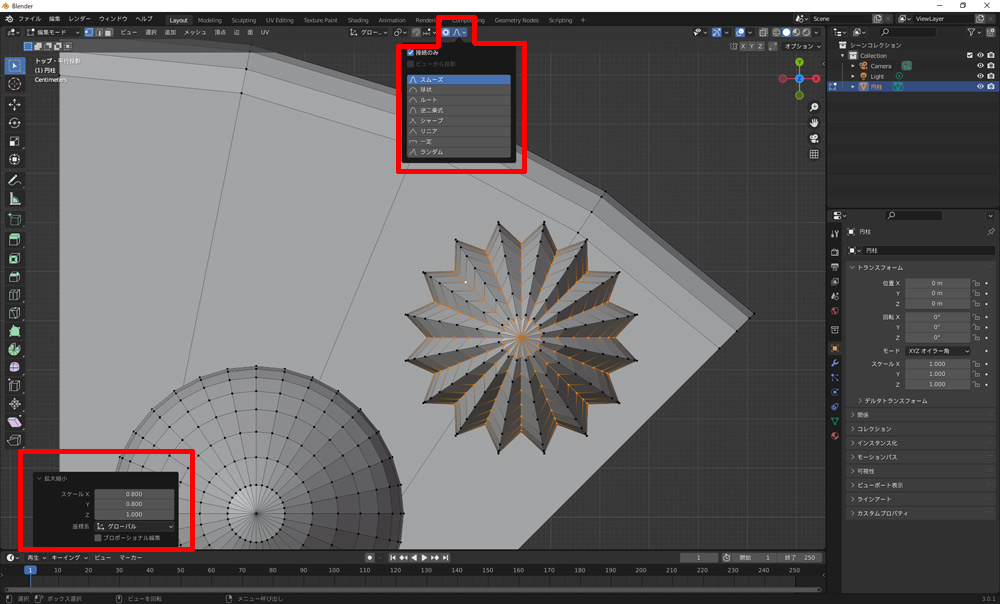
小さい方は絞ったクリームなので、変形させます。
Shift+Alt+左クリックで、一列飛ばしで頂点を選択していきます。拡大縮小(ショートカットキーS)で少しドラッグして左下にウィンドウを出し、数値を入れて調整。
「プロポーショナル編集」を有効、「接続のみ」にチェックを入れて、
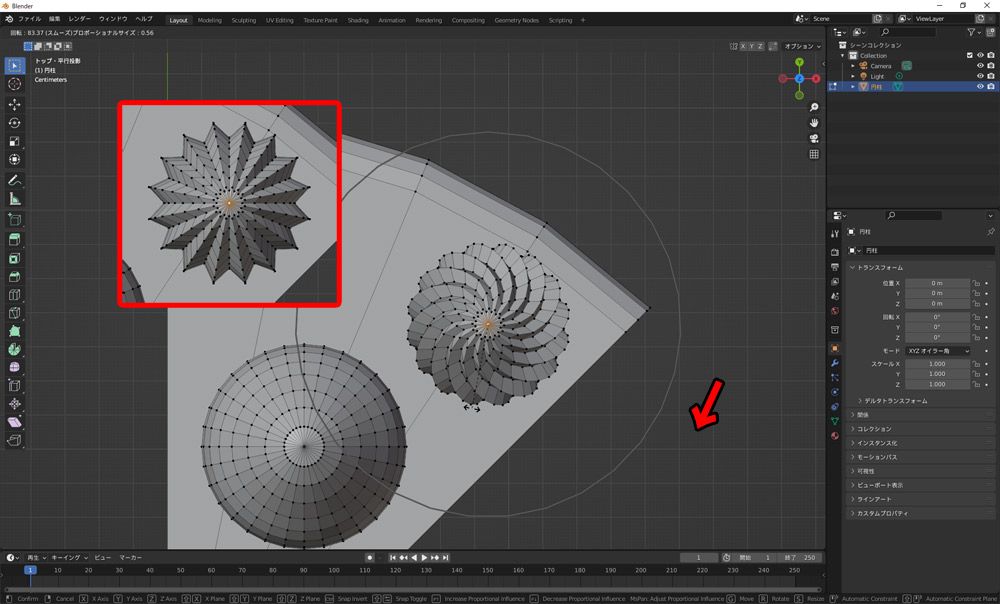
頂点のみを選択して、回転(ショートカットキーR)で出て来る円形を見ながらドラッグで回転させます。
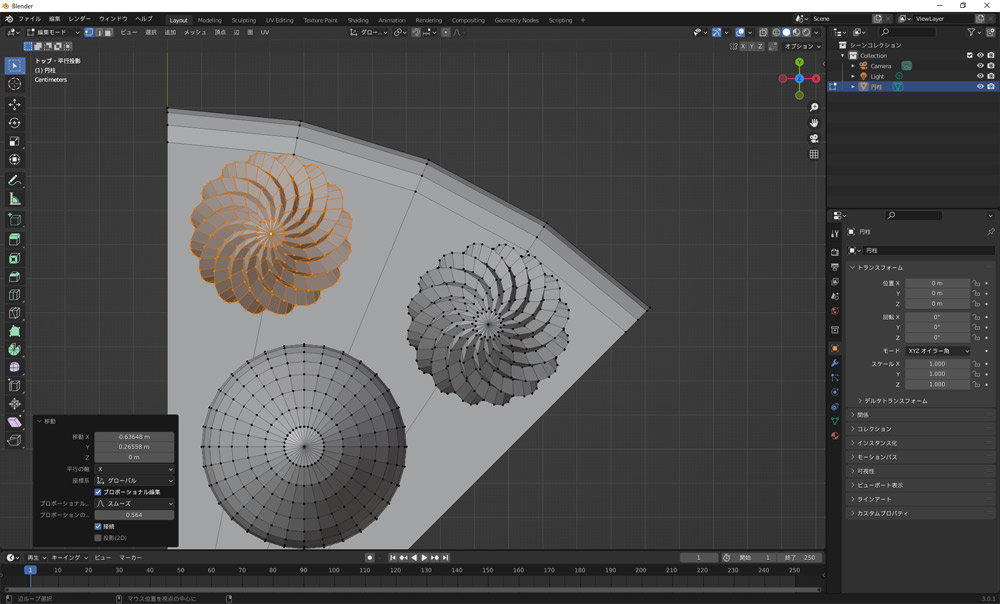
複製(ショートカットキーShift+D)でもう一個配置します。
ホールケーキを作る
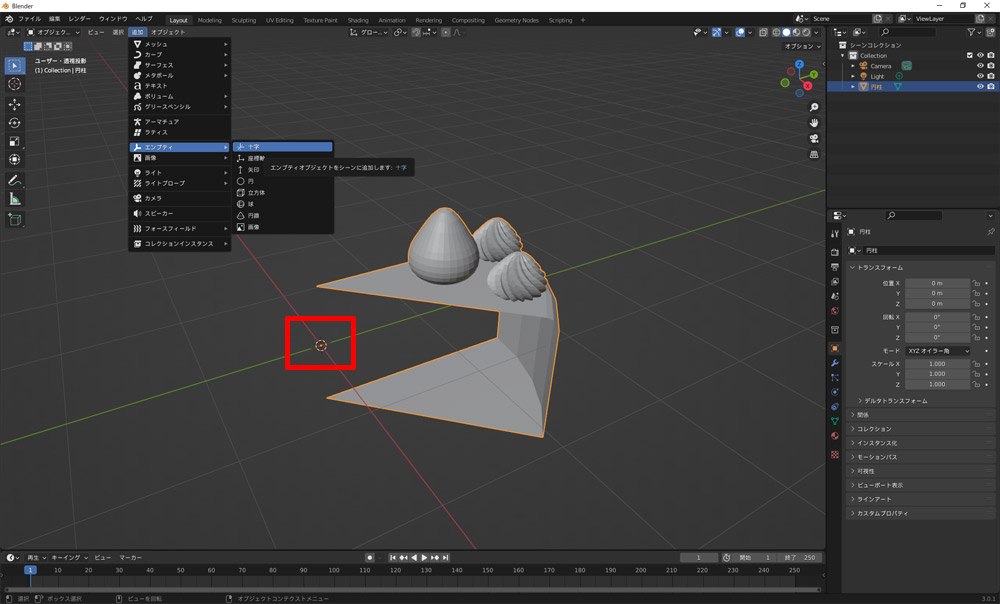
オブジェクトモードに切り替え、3Dカーソルが原点にあることを確認し(オブジェクト→スナップ→カーソル→ワールド原点で戻ります)、追加(ショートカットキーShift+A)→エンプティ→十字。
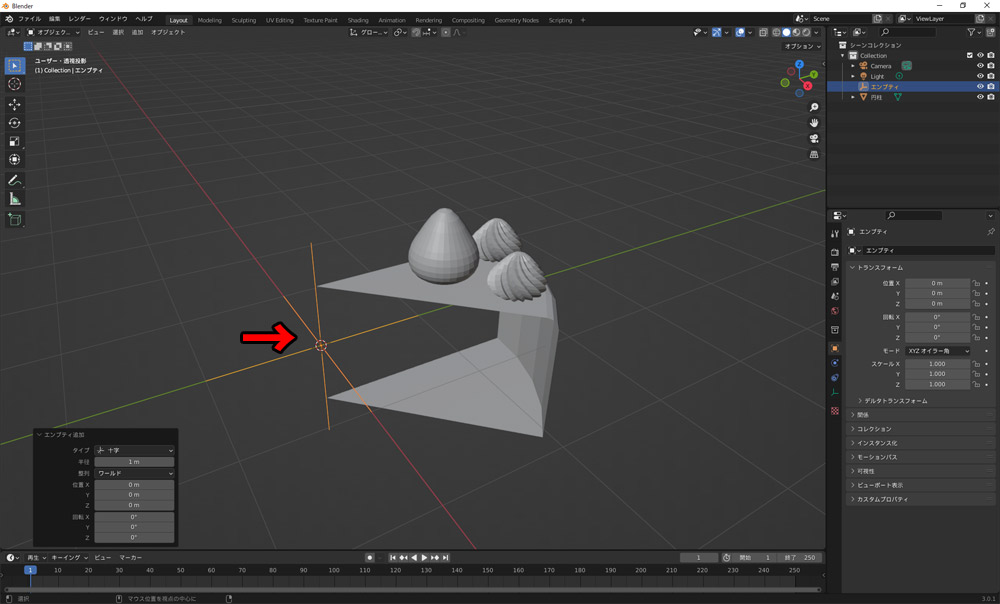
謎の十字。
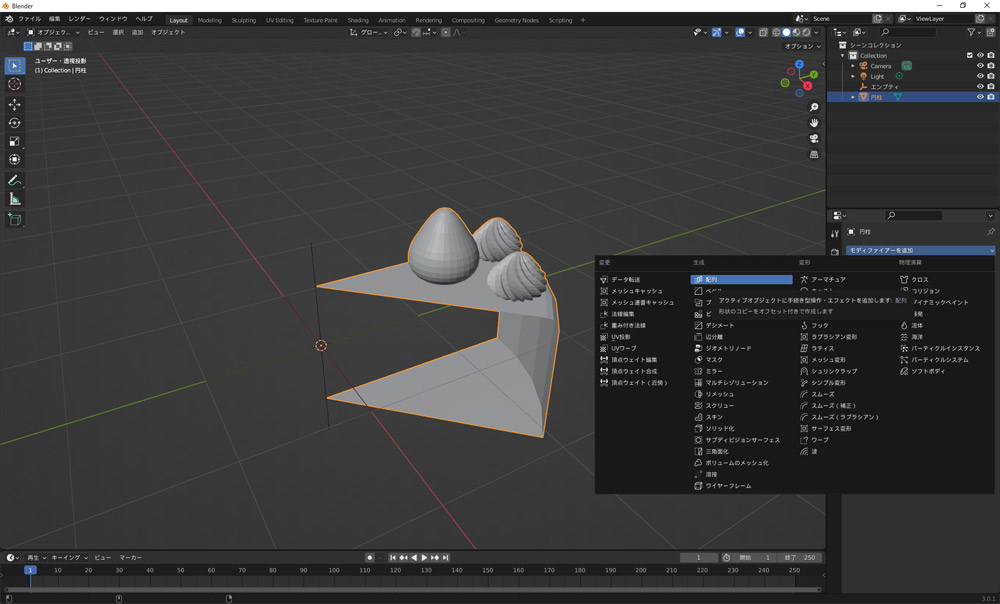
ケーキを選択し、スパナアイコンから「モディファイアーを追加→配列」。
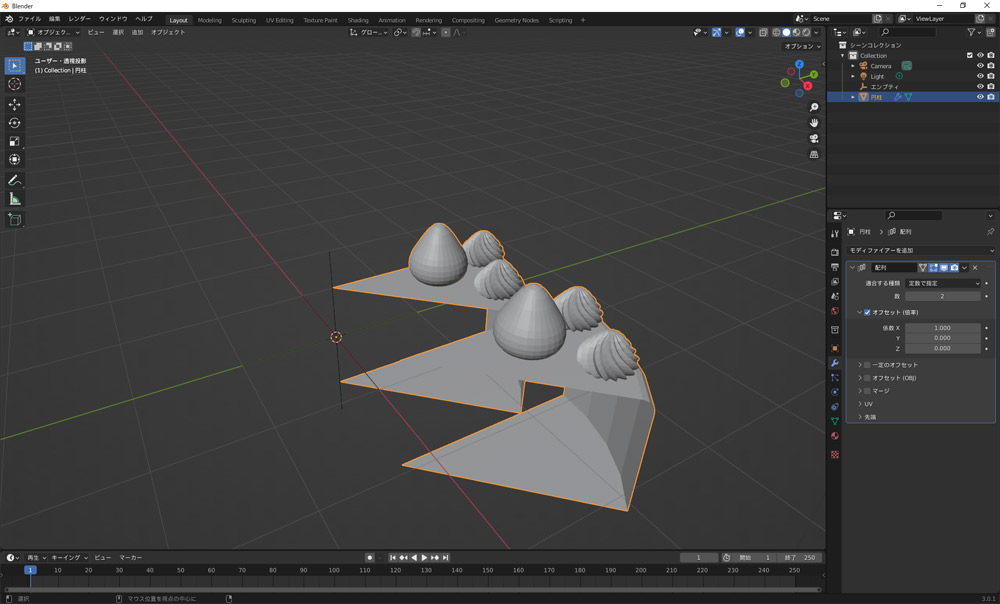
デフォルトの設定だと横並びに。な、なるほど~!
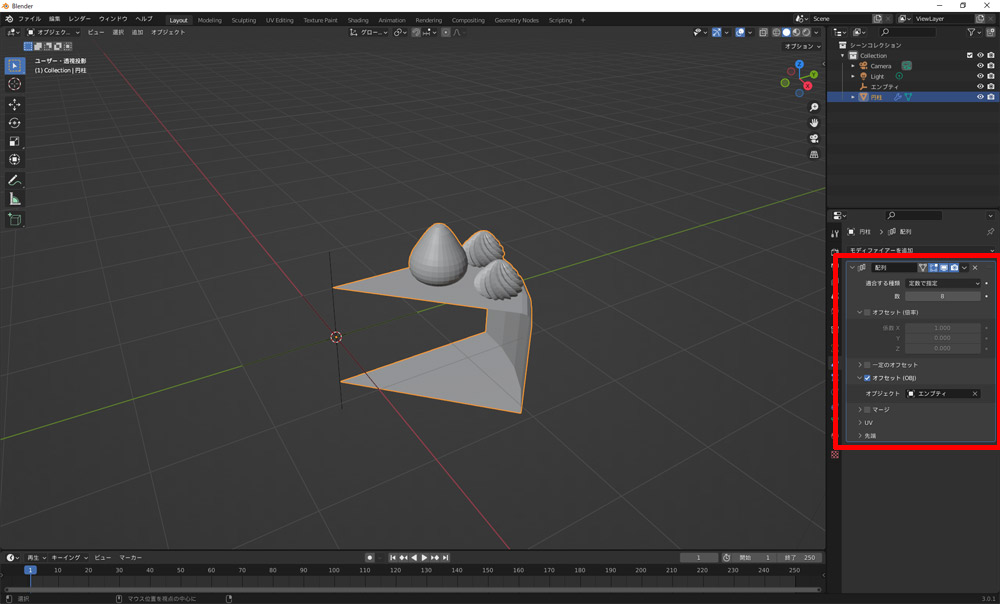
設定して、オブジェクトに先程の「エンプティ」を指定し、
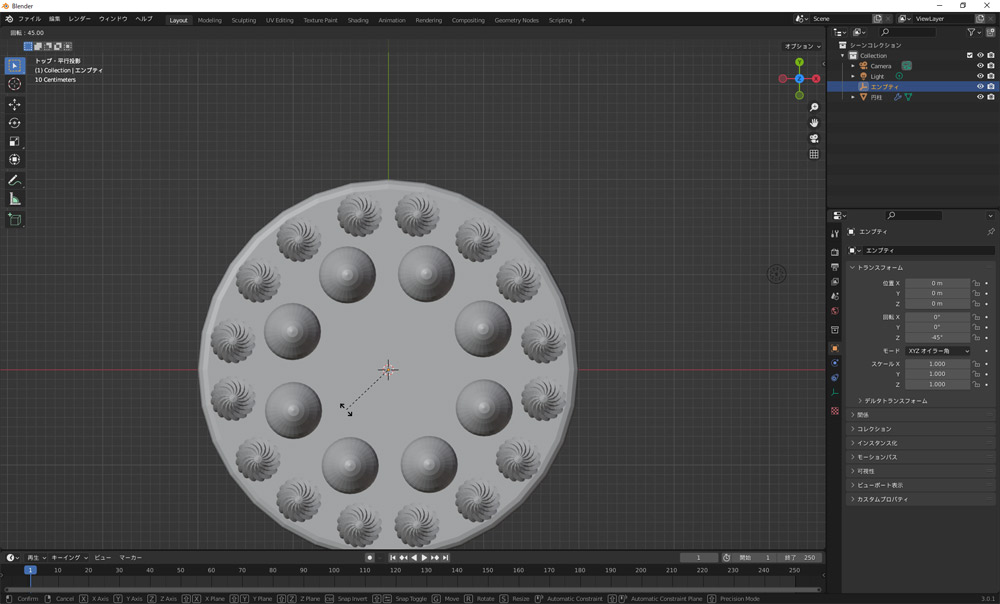
回転(ショートカットキーR)+Ctrlを押しながらドラッグすると綺麗に円になりました!

オブジェクト→スムーズシェードで滑らかにして、

さらにモディファイアーの所で「マージ」と「コピーの最初と最後」にチェックを入れることで綺麗に。
メッセージプレートを作る

追加(ショートカットキーShift+A)→メッシュ→円柱。

数値を設定します。

編集モードに切り替えて、拡大縮小(ショートカットキーS)で適当にドラッグ、出て来るウィンドウで数値を設定します。

文字を入れたいので、追加(Shift+A)→テキスト。
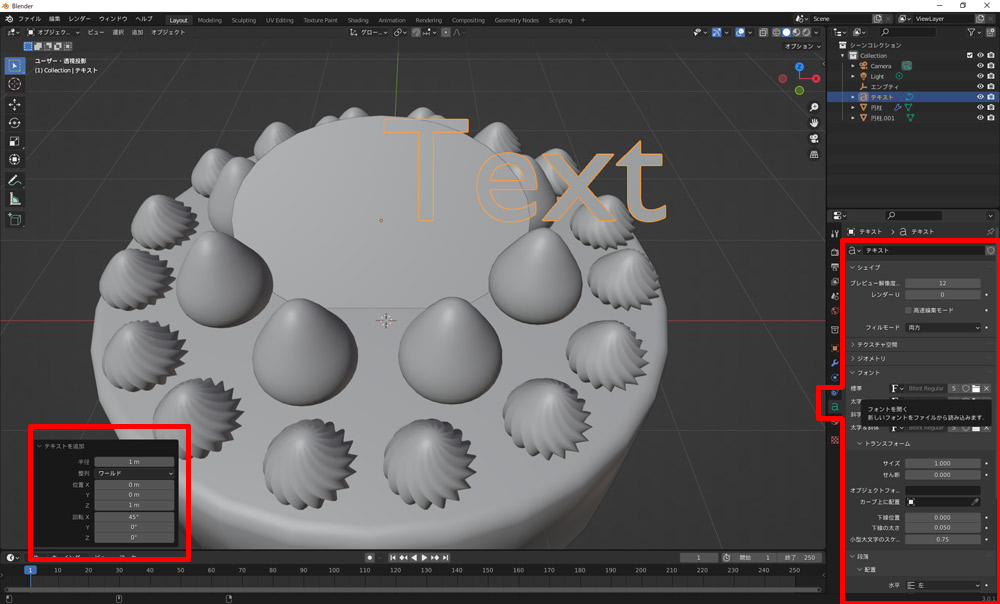
文字もプレートと同じように傾けて、画面右のテキストデータプロパティで設定をします。
フォントを日本語対応している物に変更したり、太字にしたり、色々装飾できるみたいです。

日本語文字は、メモ帳などに打った文字をコピペすることで表現できます。

細かく調整をして、

完成!
次回は六角ボルトを作ります。